当今社会,小音箱已成为一种便捷且广泛适用的音频设备,无论是日常生活还是职场办公都能见到它身影。许多市民热衷于使用小音箱提升电脑自带音响表现力,进一步改善影视观看、音乐聆听等体验。本篇文章旨在介绍小音箱与电脑间的接驳流程,以图文并茂的方式详尽解读操作步骤,助力广大读者更好运用此实用工具。
选择合适的小音箱
理解连接小型音响至电脑需要考虑的第一步是挑选出能满足需求的优质产品。市场上的小音响种类繁多,包括采用有线和无线蓝牙连接两种方式。若电脑不具备蓝牙功能,建议选用有线音响。选购过程中,可基于品质、功率和外观造型等要素,确定最符合需求的高性价比产品。
当选购小型音响设备时,务必检查包装内部附件是否包括所需连接线以及使用手册。部分小音箱需额外购置连接线方能与电脑匹配,故选购前请详询商家。

准备工作
在进行音响设备链接前,务必做好充分准备。包括确认设备均已关机,以防不测。同时,建议您仔细阅读音响及计算机的使用手册,明确其接口类型与所在位置,快速完成连接。
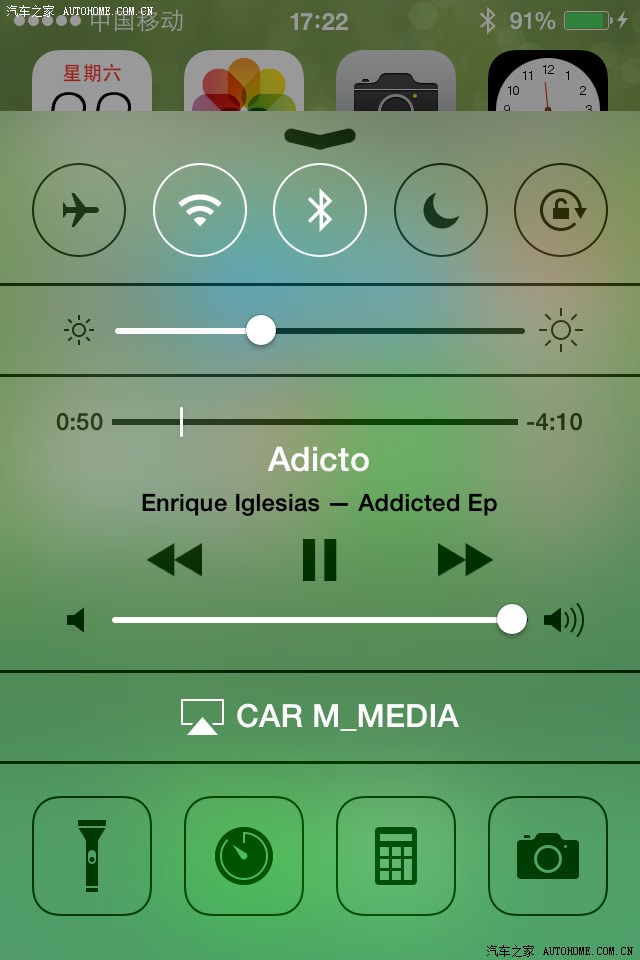
首先,在建立连接前,应清理电脑及周边设备上的尘埃与杂物,使接口保持清洁卫生。这将有助于预防接触不良或杂物阻塞造成的连接问题。
有线连接方式
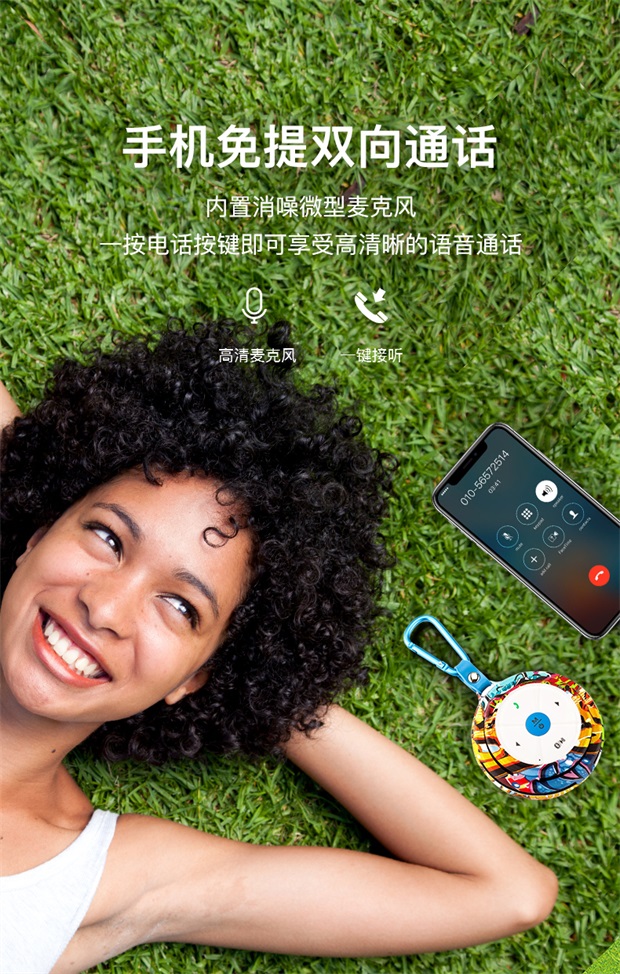
有线连接模式下的小音箱,连接步骤如下:首先,根据所在电脑主机上的音频输出接口,通常为绿色的耳机插座。其次寻找小音箱的对应输入端口,多数情况下该端口也是绿色。最后将一头插入电脑主机的耳机插座,另一头插入小音箱的音频输入端口即可完成连接。
务必确保插头与相应的插口准确对位、牢固固定并以适度力量插入,以免损伤设备。插入完毕后,即可启动电脑及小型音响设备进行测试,确认音频是否正常输出。

蓝牙连接方式
对于采用蓝牙技术进行连接的便携式音响,需要首先确认计算机已开机且支持蓝牙功能。在Windows操作系统内,您可借由设置-设备-蓝牙和其他设备进行蓝牙配置检查;在Mac则可从苹果菜单访问系统偏好设置,再进入蓝牙选项进行查询。
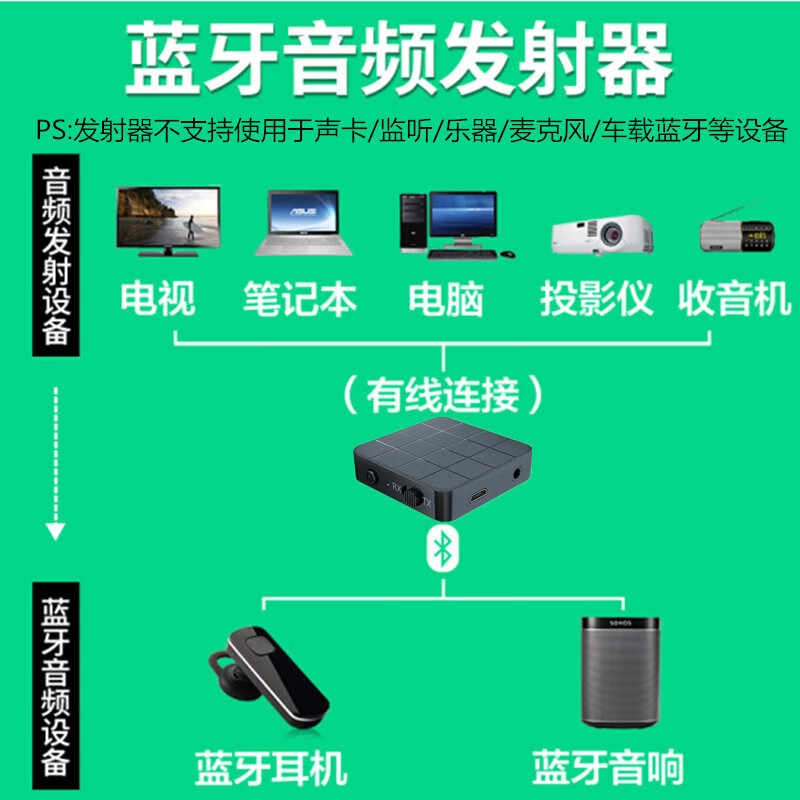
首先激活小型音响器中的蓝牙功能,再在计算机系统中搜索周围正在运行的配备,同小型音响进行匹配。连接完成后,就可以实现免提体验,只需确保电脑与音响处在无障碍信号覆盖区域,便可顺畅使用此项功能。
调整设置

无论是采用传统的有线接驳方式或是便利快捷的蓝牙连结模式,在完成物理接线后,仍需进行一定设置方能使音频正常输出。例如,在Windows操作系统环境下,可在「控制面板」中的「硬件与声音」模块内选择「声音」项来设定默认音频播放设备;而在MacOS系统环境中,则可进入「Apple菜单」选择「系统偏好设置」的「声音」部分进行输出设备调整。
设定环节需确定适用的播放设备,并进行声道和均衡器调节以适应个人需要。
测试效果
在经过上述步骤之后,即可对音频系统的性能进行测试。您可播放一段视频或音乐文件,检验声音表现是否正常与高保真;同时检测左右两路音频通道是否正常运行。如若发觉音频出现噪音、卡顿或是仅在某一侧发声异常等情况,原因可能是线路连接或设置存在问题,需进一步排查并调整相关参数。

可尝试调节不同音源,例如纯乐器演奏、人声演唱及环境氛围等,以评估效果是否符合预期。根据实际需求调整播放器设置亦是必要之举。
维护保养
结束操作时,务必要断开连接或停止蓝牙功能,让设备处于干燥和清洁的环境中。定期清理设备屏幕表面灰尘及污物,同时注意对连接件进行定期检查和维护,如发现连接松弛或老化应即时替换,从而保证长时间稳定的使用效果。









